Содержание

Разработчики постоянно трудятся над улучшением операционной системы Windows 7, поэтому время от времени необходимы скачивание и установка обновлений для этой ОС. Система делает это сама в автоматическом режиме, но некоторым пользователям это не нравится. Как отключить обновление Windows 7?
Зачем кому-то может понадобиться отключать автоматическое обновление Windows 7?
Автоматическое обновление — очень удобная штука, и придумано оно разработчиками Windows совершенно не зря. Благодаря ему невозможно пропустить важные обновления или своевременное устранение обнаруженных уязвимостей. Однако ситуации бывают всякие, в том числе и такие, когда автоматическое обновление начинает здорово мешать. И тогда его, конечно, лучше отключить хотя бы на время.

Отключение обновлений может понадобиться в целом ряде случаев:
- если у вас все еще не безлимитный интернет, и платить нужно за каждый мегабайт трафика — ведь тогда обновление операционной системы может влететь в копеечку
- если интернет у вас слишком медленный, и обновления качаются часами
- если вам по какой-то причине приходится пользоваться мобильным интернетом — установка обновлений окажется одновременно и медленной, и дорогой
- если постоянная установка обновлений (особенно если она сопровождается необходимостью перезагрузки) вас просто-напросто раздражает
Во всех этих случаях полезно знать, как отключить обновление Windows 7. Сделать это можно несколькими способами.

Пошаговая инструкция отключения автоматического обновления Winows 7 через Панель Управления
- Чтобы зайти в панель Управления, нажмите кнопку Пуск.
- В открывшемся меню выберите пункт Панель управления.
- В окне Панели управления вам нужен будет пункт Центр обновления Windows.
- В открывшемся окне обратите внимание на меню слева. Вам нужно кликнуть по пункту Настройка параметров.
- Теперь вы можете выбрать тип загрузки важных обновлений.
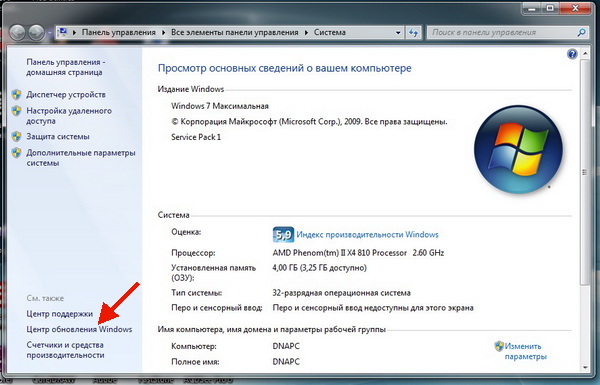 Важно! Обратите внимание, что система автоматически предлагает рекомендуемый вариант — автоматическая установка. Для него выбрана периодичность загрузки и установки обновлений (частота и время суток).
Важно! Обратите внимание, что система автоматически предлагает рекомендуемый вариант — автоматическая установка. Для него выбрана периодичность загрузки и установки обновлений (частота и время суток). - Если вам просто надоела ежедневная загрузка обновлений, возможно, вам даже не придется отключать обновления совсем — просто выберите в параметрах какой-то один день недели для автоматической установки обновлений.
- Также вы можете выбрать вариант, при котором обновления будут загружаться, но вы сами будете решать, устанавливать их или нет.
- Если же главная проблема — именно трафик, вы можете задать режим, при котором операционная система будет только искать обновления и уведомлять вас об их наличии, если они есть, но решение о закачке и установке обновлений будете принимать вы.
- Но если вам все же непременно надо полностью отключить обновление Windows 7, выбирайте последний пункт — «Не проверять наличие обновлений».
- Чтобы отключение автоматических обновлений касалось не только важных, но и рекомендуемых обновлений, поставьте галочку напротив пункта «Получать рекомендуемые обновления таким же образом, как и важные обновления».
- Можете также разрешить или запретить устанавливать обновления другим пользователям (кроме Администратора), а также настроить обновление программных продуктов Microsoft, поставив или убрав галочки напротив соответствующих пунктов.
- Закончив настраивать, нажмите кнопку ОК.
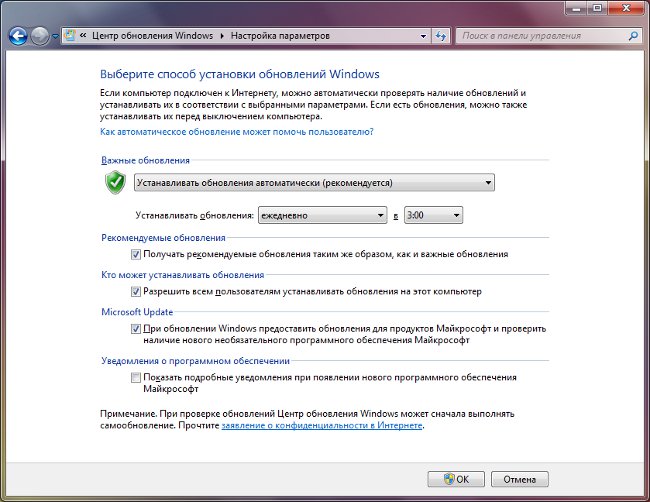
Пошаговая инструкция отключения автоматического обновления Windows 7 через Мой Компьютер
- Правой кнопкой мыши кликните по значку Мой компьютер на рабочем столе.
- В контекстном меню выберите пункт Управление.
- Откроется окно, озаглавленное Управление компьютером. В левой части этого окна нажмите на треугольничек возле строки Службы и приложения.
- Откроется дополнительный список, в котором нужно один раз нажать левой кнопкой мыши на строку Службы.
- После этого в правой части окна должен отобразиться список всех служб операционной системы. Вам нужно найти службу, озаглавленную Центр обновления Windows, и дважды кликнуть по ней левой кнопкой мыши.
- Откроется окно свойств службы. Для отключения обновлений нужно в строке Тип запуска выбрать параметр Отключена.
- Затем в строке Состояние кликните по кнопке Остановить.
- Затем в нижней части окна нажмите кнопку Применить.
- Последней нажмите кнопку ОК.
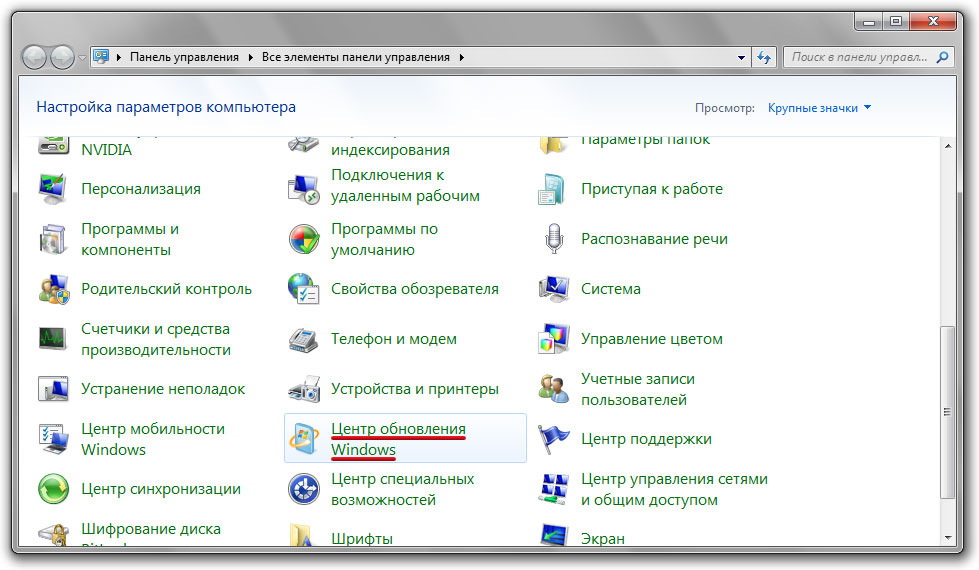
Как видите, отключить надоедливое автоматическое обновление Windows 7 не так уж сложно. Но без крайней надобности этого лучше не делать — эти обновления нужны для стабильной работы системы.






























